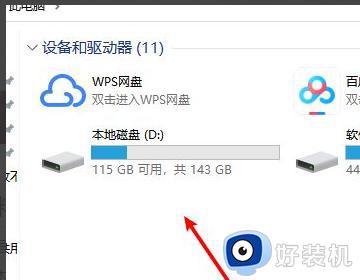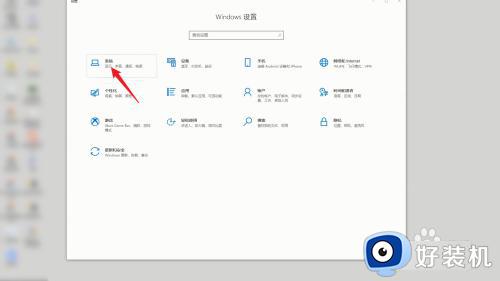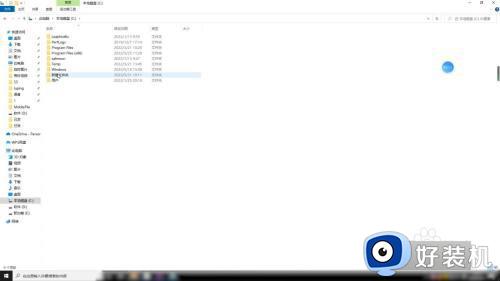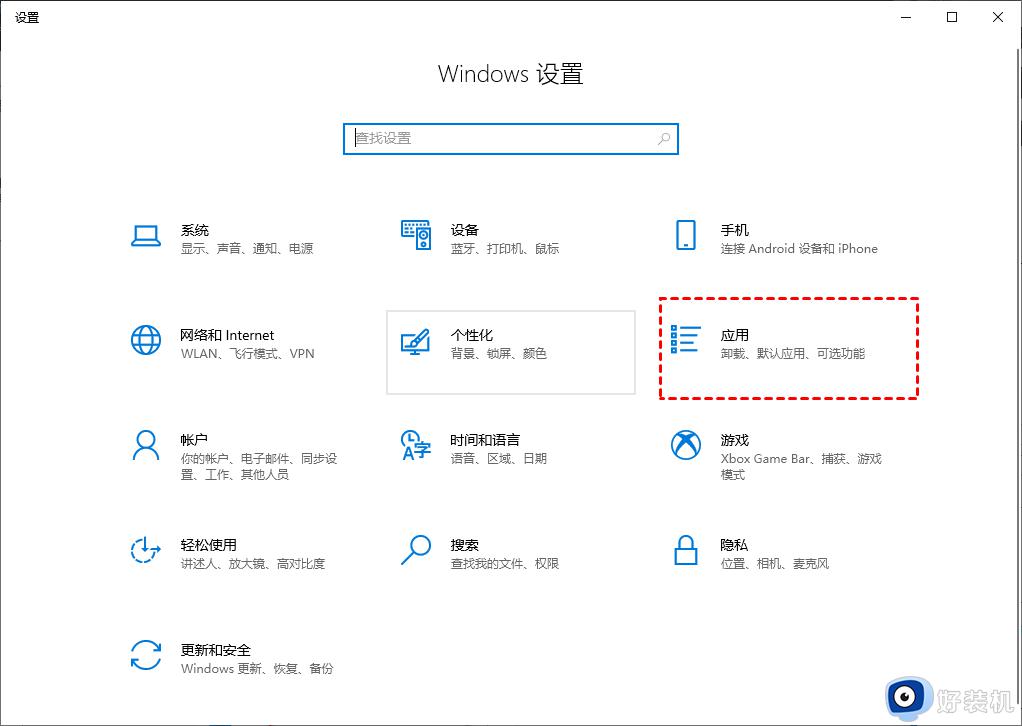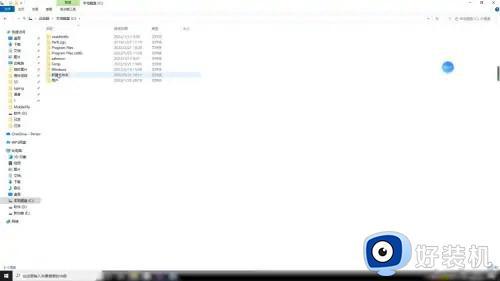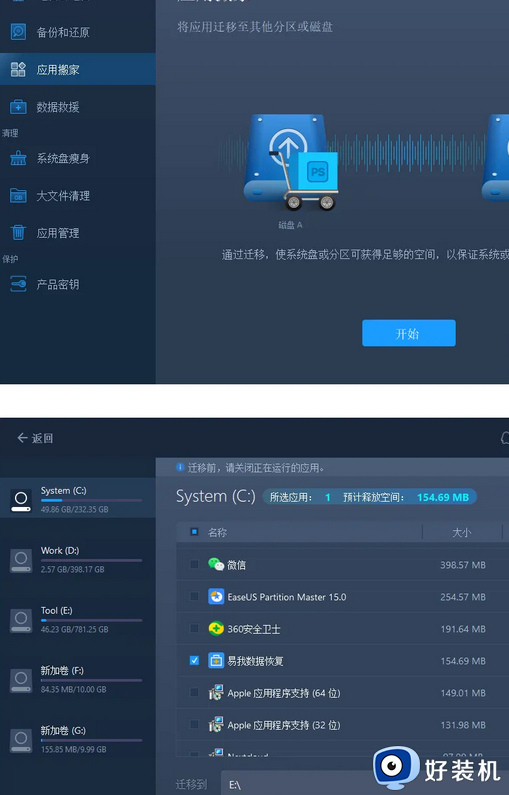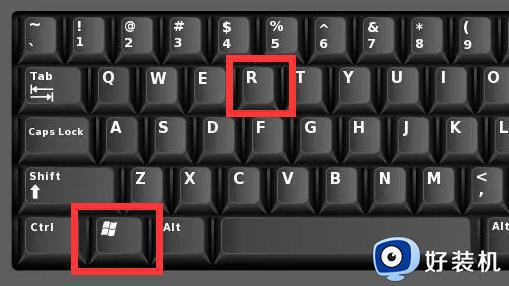电脑默认下载到c盘改到d盘的方法 电脑下载软件默认c盘怎么改到d盘
一般电脑中下载安装程序的时候,默认是下载到C盘中,但是时间久就会占用C盘空间,所以很多人就想要改到其他盘符,比如有用户想知道电脑下载软件默认c盘怎么改到d盘,其实操作方法很简单,有一样需求的用户们可以跟随着笔者的步伐一起来看看电脑默认下载到c盘改到d盘的方法。
方法如下:
1、同时按“win+r”快捷键打开运行窗口,输入“regedit”打开注册表编辑器。
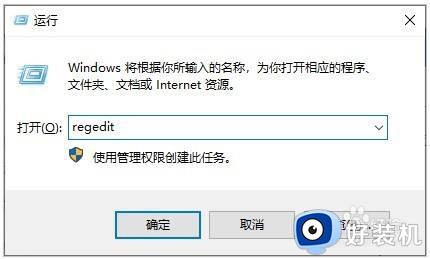
2、定位到以下路径:
【HKEY_LOCAL_MACHINESOFTWAREMicrosoftWindowsCurrentVersion】
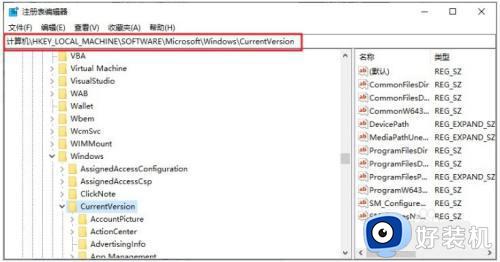
3、如果电脑是32位系统,就在CurrentVersion右侧窗口找到“ProgramFilesDir”,双击打开编辑字符串,可以看到里面的数值数据默认是“C:Program Files”,将这个值修改为你所需要设定的路径,比如“D:Program Files”,再点击“确定”。
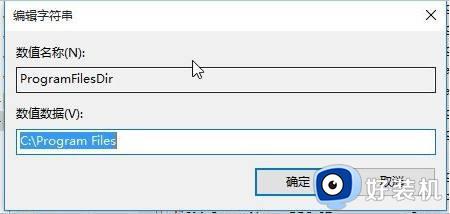
4、如果是64位系统,那么找到“ProgramFilesDir (x86)”,同样把其数值数据修改位你所需要设定的路径,比如修改位“D:Program Files (x86)”,然后点击“确定”。
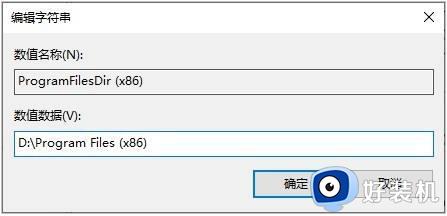
以上给大家介绍的就是电脑下载软件默认c盘改到d盘的详细内容,有需要的话可以学习上述方法来进行操作,希望帮助到大家。